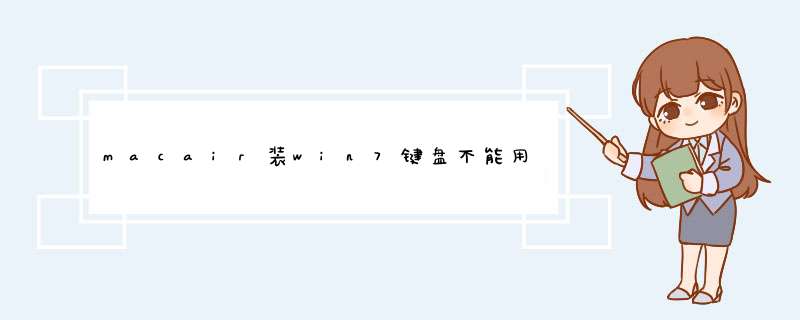
1、启动Boot Camp助理。插上U盘同时选择第一项和第二项。
(第一项为制作系统,第二项为下载驱动。此时必须为联网状态, 这里的联网,就是要能上wify,因为苹果电脑上是没有网卡接口的)
2、点击继续,选择系统镜像放置的位置,然后点继续。接下来需要一些时间,将Air的驱动下载下来并将Windows7系统镜像一起做成一张U盘,只需要等待完成就可以了。
电脑关机,再开机,在开机的同时按下这几个组合键commond+option+r+p
(记住一定要在刚开机的时候同时按下)。
一、若是在win7系统,安装usb时导致的键盘失灵,很简单的一个解决办法。重启,按fn+f8不放,直至进入启动菜单,选择系统修复维护,再选择系统还源,然后选择还源的时间(安装usb驱动前的时间点)就可以了。最后再重启。
二、解决方法:
1.使用bootcamp,选择第二项,插入u盘,会自动将驱动下载好,拷贝到u盘中,u盘始终都不要拔掉。
2.然后连接光驱,插入光盘,开始安装。
3.选中bootcamp分区,点击加载驱动程序。
4.点击浏览。
5.选择路径,bootcamp\drivers\intel\chipset\win7选好这个文件夹,点击确定。
6.等扫描出来,选择smbus
controller,注意不要选错,这个很重要,是键盘和触控板的驱动,示安装。
7.这时候下一步点击不了,点击高级选项,格式化后,即可。
方案一、
1、下载一低版本Bootcamp程序包,我下载的是BootCamp5.1.5640,其中$WinPEDriver$ 文件夹下包含IntelxHCISetup文件夹,此文件等同于从网上下载的USB3.0驱动。
2、将IntelxHCISetup文件夹复制到Win7安装盘的$WinPEDriver$下(其实放到根目录下也无谓,只是选择路径的时候,你要知道从这里找;
3、开始重新安装win7系统;
4、在这一步时,需要选择“加载驱动程序”,点击“浏览”;
5、选择路径:$WinPEDriver$\IntelxHCISetup\drivers\HCSwitch\Win7\x64 确认
6、再点击浏览,选择路径:I:\$WinPEDriver$\IntelxHCISetup\Drivers\xHCI\Win7\x64 确认,第二个浏览可能因电脑的不同而不同,有可能会造成要选择的驱动被清空,如果这样的话,再重新选择一下上面的那个驱动即可。
方案二、
1、下载一低版本Bootcamp程序包,我下载的是BootCamp5.1.5640,其中$WinPEDriver$ 文件夹下包含IntelxHCISetup文件夹,或者下载USB3.0驱动:
2、在Win7安装盘中找到source文件夹里把面的boot.wim和install.wim放到D或者其他盘的一个文件夹,比如aaa中。再于aaa中建立两个空文件夹分别命名为usb3与mount。
如果你是用Bootcamp程序包,则在Drivers\HCSwitch\Win7\x64和Drivers\xHCI\Win7\x64文件夹下,如果你是USB3.0程序包,则在Drivers\HCSwitch\x64和Drivers\Win7\x64下, 一共12个文件,拷贝出来放到刚才建立的usb3文件夹里面,这是安装的win64位系统,32位系统选择X86文件夹。
3、然后在windows下用管理员模式运行cmd(win+R输入cmd然后鼠标右键点任务栏点cmd有个用管理员启动,然后关掉之前的cmd)。
4、在本文中是输入D:回车,cd aaa,然后继续输入下面的命令:
dism /mount-wim /wimfile:boot.wim /index:4 /mountdir:mount
dism /image:mount /add-driver /driver:usb3\iusb3hub.inf
dism /image:mount /add-driver /driver:usb3\iusb3xhc.inf
dism /image:mount /add-driver /driver:usb3\iusb3hcs.inf
dism /unmount-wim /mountdir:mount /commit上面五条命令目的是给boot.wim添加驱动。第一条的意思是挂载镜像,然后是三条添加驱动的命令,最后一条命令是把镜像卸载。
5、同理,把里面的boot.wim都替换成install.wim就可以给install.wim加驱动。install.wim文件比较大,所以会花些时间。
再接入输入如下命令:
dism /mount-wim /wimfile:install.wim /index:4 /mountdir:mount
dism /image:mount /add-driver /driver:usb3\iusb3hub.infdism /image:mount /add-driver /driver:usb3\iusb3xhc.infdism /image:mount /add-driver /driver:usb3\iusb3hcs.inf
dism /unmount-wim /mountdir:mount /commit
6、针对你挂载的win7版本不同,index:后面的数字也是不同的,建议大家用旗舰版,旗舰版的话在本文中开始给的图片中对应的数字是4,专业版是3。
7、至此在D盘aaa文件夹里的boot.wim和install.wim已经被加入USB3.0驱动,现在需要把这两个文件再复制到Win7安装盘的source文件夹中,再重新安装Win7系统,在输入用户名和机器名的地方键盘和鼠标就可以使用了。
欢迎分享,转载请注明来源:内存溢出

 微信扫一扫
微信扫一扫
 支付宝扫一扫
支付宝扫一扫
评论列表(0条)